將材質以遮罩去背,讓遮罩處的背景材質透現,例如不規則的標籤,或一些鏤空的卡片。
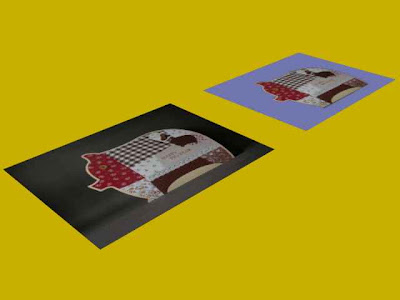
必備指令
本 例的主圖是輪廓線變化多端的豬,現在想將該豬當成沒有厚度的貼紙,貼在背景是紫色的平面上。
步驟
一、製作灰階的jpg遮罩圖
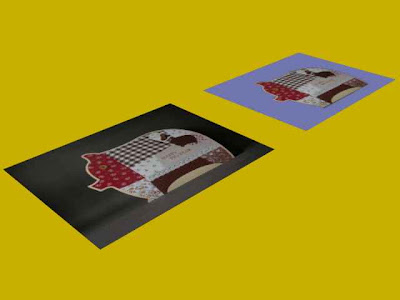
必備指令
- diffuse→map→mask
本 例的主圖是輪廓線變化多端的豬,現在想將該豬當成沒有厚度的貼紙,貼在背景是紫色的平面上。
步驟
一、製作灰階的jpg遮罩圖
- 下載圖
- 到photoshop將背景區改為黑色,餘為白色。再將該圖存成灰階的JPG檔。
- 利用Views > Viewport Background,將原下載圖置入為觀視背景。
- 以上一觀視為參考底圖,利用plane畫一與參考底圖同大小的平面,稱之為平面甲。
- 按滑鼠右鍵,拖移將該平面,選Copy模式複製一個平面,,稱之為平面乙。
- 在材質編輯器上,點按Diffuse最右的小方塊,選Bimap,選取原下載圖,將材質球拖放到原始平面甲。
- 選另一空白材質球,點按Diffuse最右的小方塊,選Mask。
- 點按上方選項,選Bimap,選取下載原圖。
- 點按轉彎符號,點按下方選項,選Bimap,選取灰階圖。
- 將材質球拖拉放給平面乙。
- 點按材質編輯器內的Diffuse的色樣,使成為其它色彩,本例中調成紫色。
- 點按Quick Render,結果如上圖。
20 則留言:
難得搶第一~~
完成了!!
嘻嘻嘻!!我完成了
我要下課了>~<
^^....ok
好了
阿阿阿阿阿阿 豬圖
阿阿阿阿阿阿阿阿阿
I'm Done
我
也
好
了
.
完成
點到!~
完成了
OKOK~
完成ˊˋ
再一次 喔耶
好了! 感恩!
豬~一片一片~~一片
抱歉...連同上週的作業。
我完成了
好了!!
張貼留言